怎么填Word空格?
嘿,朋友们,你们有没有在摆弄Word的时候,被那些空格问题搞得头大如斗?别急,今儿咱们就来聊聊这个看似简单,实则藏着不少门道的话题——怎么填Word空格,不管你是刚入门的小白,还是想精进技能的老手,这篇指南都能让你豁然开朗,轻松搞定Word里的空格难题!
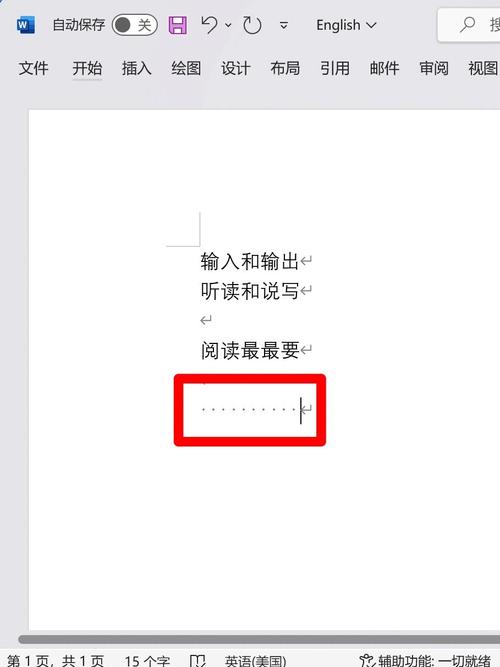
为啥要关注Word空格?
咱们得明白,Word里的空格可不是小事儿,它不仅影响着文档的整体美观,还直接关系到阅读体验和专业性,想象一下,一份报告里文字挤成一团,或者段落间空得离谱,那看着多别扭啊!掌握好空格的填充技巧,是提升文档质量的关键一步哦。
基础篇:简单的空格键操作
1. 按空格键:最直接的方法就是按下空格键,这适用于需要单个或少量空格的情况,比如调整单词间距、句子间的小间隔等,记得按一次就是一个空格,按多了可就成“太空漫游”啦!
2. Tab键:想要快速留出较大的空白区域?Tab键就是你的好帮手,它通常能插入一个制表符,相当于几个空格的距离,适合用来对齐文本或创建表格内的空白单元格。
3. Shift+空格组合键:我们需要的不是普通的半角空格,而是全角空格(在一些中文排版中较为常见),这时,按住Shift键再按空格,就能输入全角空格了。
进阶篇:特殊空格的运用
1. 不间断空格:在某些情况下,比如网址、邮箱地址等,我们不希望中间出现换行,这时,可以输入“Ctrl+Shift+Space”,这样产生的空格在任何情况下都不会断开,保持文本的连贯性。
2. 首行缩进:写文章时,为了美观和规范,段落开头通常会空两格,在Word里,你可以直接按两次空格键实现,但更高效的方法是通过段落设置中的“首行缩进”功能,一键设置所有段落的首行缩进,省时又省力。
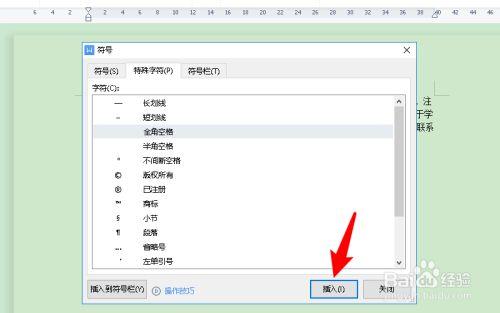
3. 分散对齐与调整间距:、列表或是需要特别排版的部分,可以使用“分散对齐”功能,让文字在一行内均匀分布,通过调整字间距来达到理想的视觉效果,这个在制作海报、邀请函时特别有用哦!
实战演练:解决常见空格问题
案例一:段落间距不协调
你会发现段落之间的间距要么太大,要么太小,怎么调都不满意,这时,别光顾着按空格键,试试进入“段落”设置,调整“段前”、“段后”的数值,精确控制段落间的距离。
案例二:表格内的空白单元格美化
在制作表格时,空白单元格如果处理不好,会让整个表格看起来杂乱无章,除了直接按空格键,你还可以尝试插入全角空格,或者使用“单元格对齐方式”调整文字位置,让表格更加整洁美观。
小贴士:避免常见误区
别滥用空格键:虽然空格键好用,但也别见缝插针地乱按,合理规划文本布局,比盲目填充空格更重要。
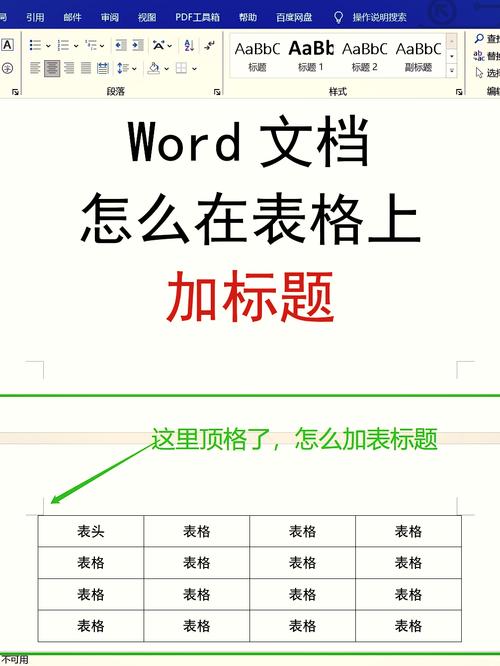
注意字体和字号:不同的字体和字号会影响空格的实际显示效果,在调整空格时,最好保持一致的字体设置,以免造成视觉上的不协调。
利用样式和模板:Word提供了丰富的样式和模板,很多都已经预设好了合理的空格和排版,学会利用它们,可以大大提高工作效率和文档质量。
好啦,说了这么多,其实就是想告诉大家,Word里的空格虽小,但作用巨大,掌握了这些技巧,你就能像魔法师一样,轻松驾驭文档的排版,让它既美观又专业,实践出真知,多动手试试,你会发现,原来Word排版也可以这么有趣!下次再遇到空格难题时,不妨回想一下今天咱们聊过的这些小窍门,相信你一定能迎刃而解,加油,未来的排版大师们!
到此,以上就是小编对于怎么填word空格的问题就介绍到这了,希望介绍的几点解答对大家有用,有任何问题和不懂的,欢迎各位朋友在评论区讨论,给我留言。
内容摘自:https://news.huochengrm.cn/cydz/25460.html
